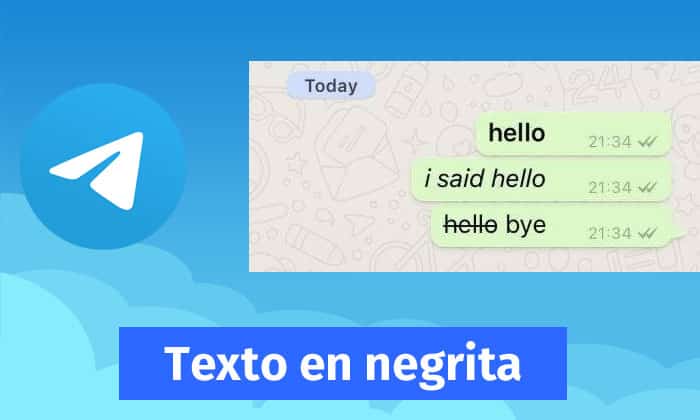
Questa piattaforma di messaggistica istantanea ti offre molte opzioni in modo che come utente tu possa goditi la piena interazione Con altre persone, il caso della formattazione del testo è molto facile da mettere in grassetto e in corsivo in Telegram durante un'interazione.
Certamente ci sono diversi tipi di modi per implementarlo, quindi lo scopo di questo post è spiegare esattamente i tre modi possibili per farlo.
Allo stesso modo, altri tipi di formati efficaci come il monospazio o barrato, quindi resta che durante l'articolo avrai le informazioni necessarie.
Come scrivere in grassetto nell'applicazione Telegram?
Tieni presente che il formato che scegli dipenderà da ciò che vuoi evidenziare, d'altra parte, scegli quello più adatto al momento o impara più velocemente da implementare:
Rendi grassetto per codice
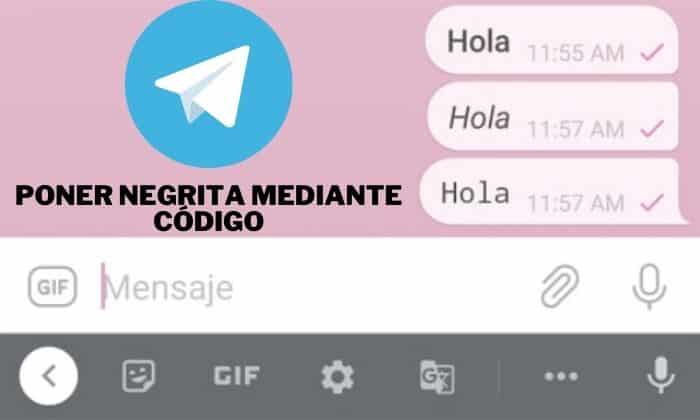
L'applicazione ha determinati codici che se impari a posizionarla possono essere molto utili, qualcosa di simile a quello che puoi ottenere su WhatsApp. Qui devi solo posizionare il simbolo (*) prima di una frase e dopo.
Ad esempio:
- * Ciao, come stai? *
- * Grassetto su Telegram *
- * Corsivo su Telegram *
L'applicazione è direttamente nella conversazione che hai con un altro contatto.

Indagando sulla piattaforma, tramite il menù potete mettere facilmente in grassetto Telegram, la raccomandazione è di scrivere tutto il testo o il messaggio che volete inviare. Successivamente, premi a lungo per provare a selezionare o, nel caso di un computer, copia trascinando il mouse su tutto il testo.
Apparirà un menu con le opzioni, scegli dove si trova mettono i tre punti. Tra le sue opzioni che si aprono, appare quella che indica il posizionamento in grassetto, questo processo, sebbene sia il più lento, puoi ripeterlo quanto vuoi.
Crea grassetto usando il comando @bold

Se noti, è un comando già pensato per la piattaforma che ti permette di mettere tutto il testo in grassetto in una volta.
Cosa dovresti fare?
Scrivi la parola @bold prima del messaggio, un esempio specifico:
- @bold Crea una frase in grassetto.
Quando si invia il messaggio automaticamente l'altro utente lo riceve con il formato grassetto. Il problema qui è che seleziona tutto il testo che scegli, quindi potresti avere un problema, se solo dalla parte di un testo ci sono solo poche parole che vuoi evidenziare.
Tuttavia, è un mezzo abbastanza affidabile per applicare questa metodologia.
Come scrivere in corsivo nell'applicazione Telegram?
A differenza del grassetto che funziona per evidenziare una parte del testo, il formato corsivo serve di più per dargli un tocco unico ed elegante. Implementarlo non ha problemi, ha un modo diretto usando un codice.
Cosa dovresti fare?
- _Ciao, come stai? _
- _Neri su Telegram_
- _Corsivo in Telegram_
Se noti molto bene devi solo Inserisci (_) prima di una frase e dopo, come il codice per aggiungere il grassetto in un testo di Telegram.
Puoi anche utilizzare il passo dopo passo spiegato sopra attraverso il menu, l'unica differenza è che devi scegliere l'opzione "corsivo", per poter posizionare le frasi che preferisci in questo formato.
Altre funzioni di scrittura sulla piattaforma Telegram
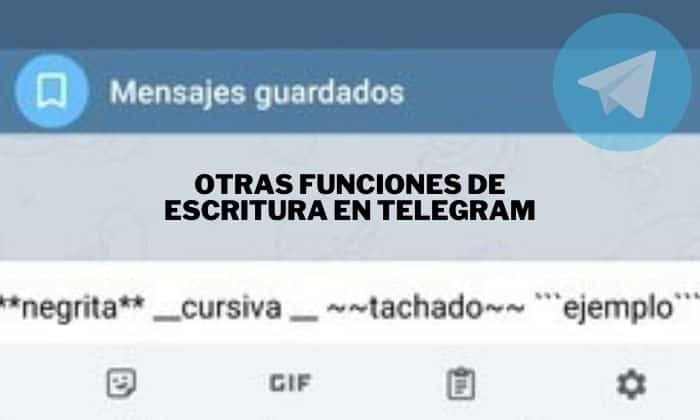
Ricapitolando altre opzioni si ha la possibilità di piazzare monospazio, barrato o sottolineato dei tuoi testi. Successivamente, spieghiamo come aggiungerlo nel caso in cui desideri utilizzarlo:
- monospazio: Innanzitutto, devi posizionare il simbolo (`) tre volte prima e dopo la tua frase, che significa accento. Senza dubbio, è un formato speciale.
- Barrato: Devi inserire il codice (~), detto simbolo è chiamato virgulillas. La cosa diversa è che devi aggiungerlo due volte prima e dopo ogni frase o frase che vuoi inviare con il barrato.
- Sottolineato: Infine, c'è questa opzione per tenerne conto, sebbene non abbia un codice che puoi aggiungere in Telegram per eseguirlo. Qui funziona che usi la metodologia del menu, cioè premi un paragrafo o una frase in particolare, poi fai clic sui tre punti e poi scegli dove indica “sottolineatura”.
Infine, quando vuoi eliminare la formattazione di un paragrafo non devi eliminarlo completamente, in pratica puoi eliminare il codice o eseguire nuovamente il processo per rimuovere qualsiasi formattazione dal menu, è lo stesso, ma quando lo fai in una parola bassa il formato stabilito lo rimuove.